最近は動画をアップしても、ブログに書かないことが多くなった。かなり全般的にモチベーション低下。今日は「えいやっ!」と気合を入れて書いてみた。
「最初の一音で曲がわかる説」の検証(?)動画アップの報告。今日アップしたのは第二弾で、あと一つ第三弾が続く予定なのだけれど、モチベーションが維持できるかどうか…💦。
初・中級曲を使った曲当てクイズ:
中級曲を使った曲当てクイズ:
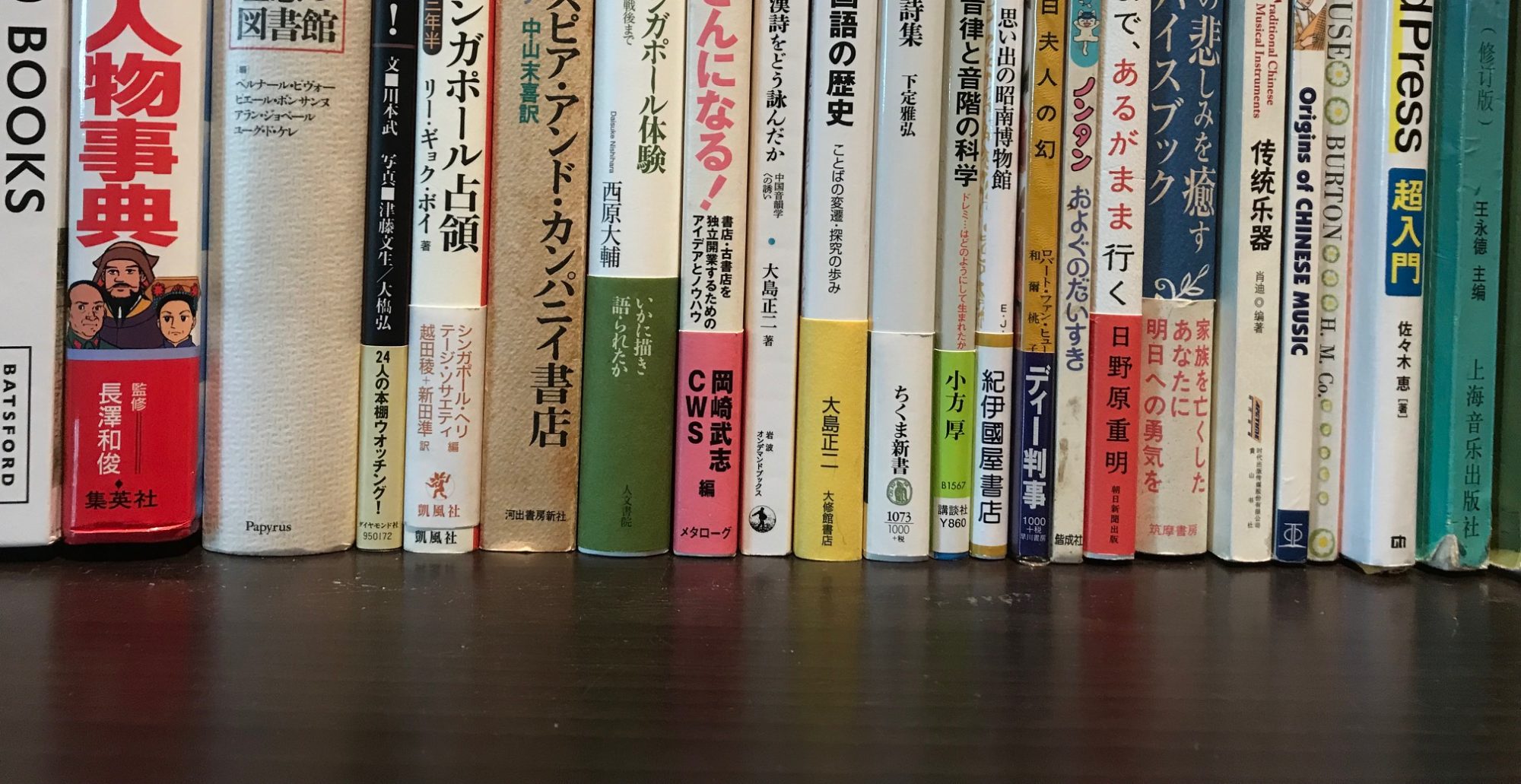
WITH GUQIN : 自分流で楽しむシンガポール生活 ――by 独坐弾琴
最近は動画をアップしても、ブログに書かないことが多くなった。かなり全般的にモチベーション低下。今日は「えいやっ!」と気合を入れて書いてみた。
「最初の一音で曲がわかる説」の検証(?)動画アップの報告。今日アップしたのは第二弾で、あと一つ第三弾が続く予定なのだけれど、モチベーションが維持できるかどうか…💦。
初・中級曲を使った曲当てクイズ:
中級曲を使った曲当てクイズ:
この頃ブログの投稿をしていない……だれにも読んでもらえないからさびしい……と「ぼやいた」のが2日前。
その時にも書いたけれど、投稿に♡マークがつくと本当にうれしい。今日はまた、♡マークがつくと知らせてくれるプラグインからお知らせがきて、たくさんの折り紙関連投稿に♡マークがついていた! うれしい☺!
折り紙は、自分の家を再現してドールハウス関連のアイテムのアイディアが尽きてしまって、最近は毎月一度、その月の額縁飾りを極小サイズで作る動画を作るのがやっと。ミニチュア好きの私はすごく楽しみながら作っているけれど、またいつもの自己満足的要素が強い
でも! こんな私の投稿を読んだり、動画を観たりして、♡マークやチャンネル登録、高評価で、「おもしろかったよ!」と教えてくれる人たちがいるんだ♪ 仕事もやめて、すっかり引退・隠遁生活に入っている私だけれど、こういう形で少しでも人のためになれるとしたら、とてもうれしい♪♪♪!

今日は五月の折り紙額縁飾りをつくったので、動画も作れたらいいなぁと思っているところ。
今日書きたいことは、標題通り。一か月ブログ書いていなかった。
きっかけはミニチュアハウス作りで机の上が「物だらけ」になって、キーボードを置くスペースがなかったこと。ミニチュアハウスは無事完成したけれど、その後もブログ投稿の意欲がでてこなかった。

つまり、モチベーションが低下している。このサイトの記事のうち95パーセントは、Q先生以外には読んでもらえない。Q先生への近況報告になればいいと思っていつも書いているのだけれど、やはりちょっとさびしい……かな?
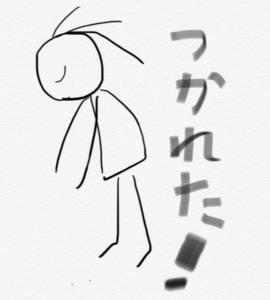
でも、今思った。一人でも読んでくれる人がいたら、書けばいい。それに、たとえだれも読んでくれなくても、書けばいい。確実に、脳の老化防止にはなるのだから!
今日、このブログを書いているのは、プラグインWP ULikeから、「いいね」のハートマークが二つ付きましたよ!とお知らせが来たから。あ、誰かに読んでもらえた! と思って、すごくうれしくなった。
Q先生いつもありがとうございます。中国語の勉強はサボりっぱなしですが、数日前YouTubeで中国語のPodcastを見つけて、聴いてみたらすごくなつかしくて、また勉強したいなぁ……なんてちょっと思いました。「ちょっと」だけですけれど💦。
右ひじの痛みが取れてきた♪ うれしい。このままずっと痛みを抱えていくのかと思ったこともあったけれど、最近は、一番痛かった洗顔時もかなり楽。ただし、油断してガンガン使ってしまった日の夜はちょっと痛い……。だから、用心しつつ、古琴の練習再開!
となると、やはり基礎練習をやりたい。とくに、曲練習の時、反り返っているのが気になる右手中指を特訓したい。それで考えた基礎練。
実際は中指の練習をもっと繰り返すから、5分以上かかるけれど、しっかりと右手を見ながら弾いていると、「反り返り率」が減ってくる…ような気がする。
あとは、この休養期間中にどんどん忘れて行った曲を少しずつ取り戻そうと思う。また明日の練習が楽しみ♪
ぺんてるクレヨン30色を使って描いた、トーマス・モランの『スコットランドの城』の模写。1か月くらいちょこちょこと描き続けて、昨日、「これ以上手を入れ続けるとどんどん悪くなる」という「飽和点」に達した(気がした)。
今回の反省点は、「名画の模写は自分で消化してからでないと、ドツボにはまる」。簡単な絵を気軽にたくさん描いたほうが楽しいかもしれない……。
で、今回はまったドツボから見た風景がこれ。ううう……😭

でも、最終形態はどうあれ、描いていた時は楽しかった♪ それに左側の前景にある岩の一つは表面を粘土ベラでひっかいてみたら、すごく「海岸の岩」らしくなった気がする。それだけでも満足!
いつも自分に言い聞かせているのだけれど、この次はもっと簡単な、初心者用の動画を観て描こう!
ちょうど一年くらい前から使い始めた蔵書管理アプリ『蔵書マネジャー』。今回は時代小説文庫本を登録して、その経過を動画にまとめた。蔵書を簡単に登録・整理したいと思っている人にお勧めのアプリ。
現在登録してあるのは、漫画本と時代小説文庫本の合計2000冊。本棚を片付けていると「図書館の人」になった気分で楽しい♪
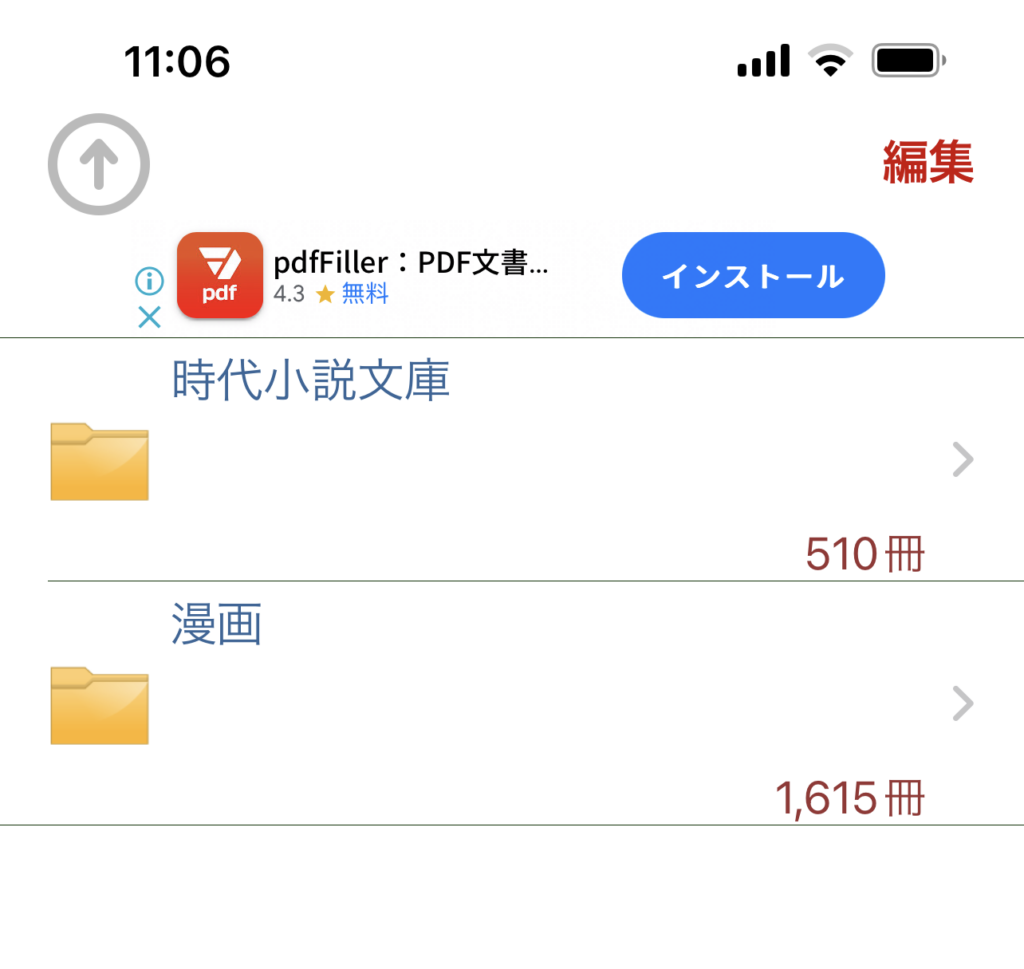
二週間ぶりの動画投稿。自習のために撮った動画だから、間違えだらけ。大きく間違えたところはカットしたので、時々つながりが悪い。
観返すと、欠点がよくわかる。普通に弾けるはずのところも、緊張のために弾けていない。気持ちを込めて……なんて余裕はない。本当はそれが一番大事なのに。もっとたくさん弾いて、肩から力を抜いて弾けるようになりたい。そうしたら、きっととても気持ちがいいと思う!
描いたのは三日前の23日。描いたものはすべて記録としてブログに残しておこうと決めていたけれど、出来があまりに悪い時は躊躇する……今日やっと、決心?がついた。
お手本はオイルパステルだからクレヨンに限りなく近いのだけれど、同じようにやっているつもりでもうまくいかない。それにお手本はもっと紙が大きい。ハガキサイズではやはり無理? かわいいサイズなんだけれどなぁ。
で、ハガキサイズの私の絵がこれ……😢。

なんか、沼に入り込んで出られない。描けば描くほど、お手本とは違うものになっていく、と同時に、自分が描きたい!と思っているものとも離れていく。(今回は特に、お手本よりも「遅い時間」の夕暮れ時の絵になってしまった。)
そもそも私は何をしたいんだ?
①図工コンプレックスを多少克服したい(あくまでも多少)
②時間つぶし(何も考えず何かに没頭している時間がほしい)
③ある程度の達成感(ああ、ちょっといい感じ……みたいな)
私が描きたいのは、静かな絵。時代が変わっても、ずっと変わらない空があって、雲があって、山があって、海があって、木や草花があって、太陽や月の光がある風景。
もしかして、私はいつも、ずっと変わらないものを探し求めているのかもしれない。
この地球もいつかはなくなるのに……。
シーズンの開幕を心待ちにしているにわかDeNAファンは、折り紙スターマンのユニフォームを新しくすることを考えついた。要するに、新たに折って、お絵描きした。個人的には今はまだ古いユニフォームの方がしっくりくるけれど、明日のオープン戦はこの二人と一緒に応援する!

作り方を忘れないように、今回は動画もアップしておいた。
今回もいろいろ反省点があった。一番の反省点は、クレヨンをあまり厚く塗ってはだめということを忘れた点。特に、指で伸ばして混ぜたい時は、厚く塗ると、塗れば塗るほど汚くなっていく!
二つ目の反省点は二色のクレヨンを混ぜて、お手本の色に近づけようとするのはあまりうまくいかないということを忘れた点。特に、油絵の名画の模写などの場合は、どうしたって同じ色は作れない。
今回の絵は雪景色なのに、雪の「青さ」を出すのにべたべた塗っているうちに、破綻した。いや、やはり中々うまくいかないものだなぁ。

上の絵は、最近気に入っている「ハガキサイズ」だけれど、実はA4サイズの絵も描きかけている。でも、空を描いたところで絶望して、中景の岩場(?)を描きかけたところで放棄した……空の次に大きな空間を締める海が描ける気ががまったくしないのだ。一目見たときに、わっ!と思った絵で、いつか模写したいと思っていた。で最近、30色あったら描けるかもしれないと安易に思ったのが間違いだった。一日で描ける「ハガキ絵」をしばらく描き続けよう。